- Accueil
- /
- Article

Afficher une mini fenêtre flottante lorsque vous voustez à plusieurs Webex Meetings
 Dans cet article
Dans cet article Un commentaire ?
Un commentaire ?Lorsque vous êtes en réunion sur votre iPhone ou iPad, vous pouvez vérifier quelles sont les autres réunions à venir ou modifier un paramètre dans votre application. Grâce à l’image sur image, vous pouvez naviguer dans l’application et voir quand même une mini fenêtre flottante de la réunion pour ne rien manquer.
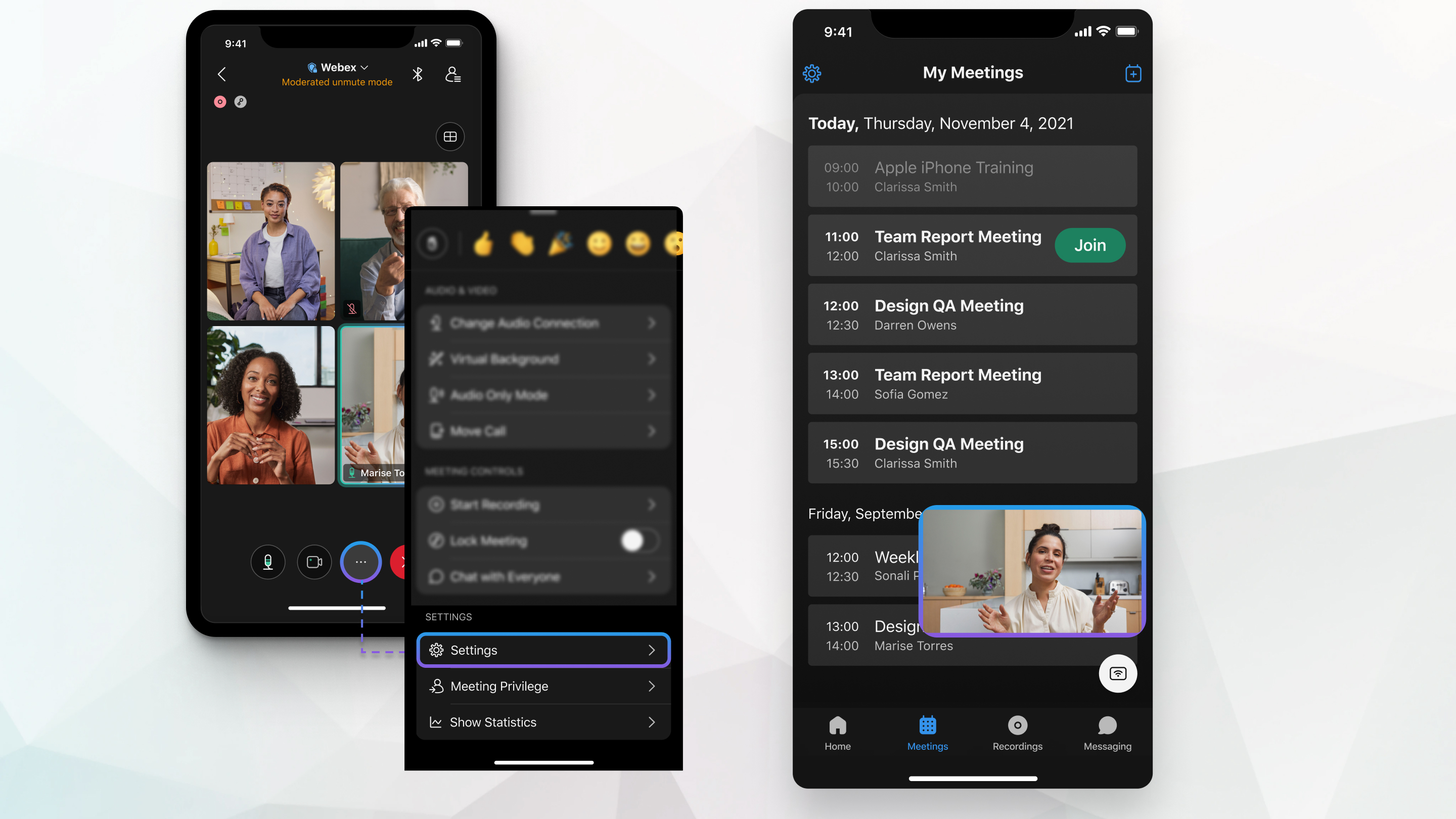
Activer l’image dans l’image
| 1 |
Au cours d’une réunion, tapez sur Plus d’options |
| 2 |
Bascule sur Image dans l’image. |
Tâches multiples pendant votre réunion
| 1 |
Au cours d’une réunion, tapez sur Retour pour aller à votre liste de réunions. Une fenêtre flottante s’affiche et affiche le interlocuteur actif contenu partagé.
Vous pouvez couper ou réactiver votre son à partir de la mini fenêtre flottante. Si la mini fenêtre flottante recouvre quelque chose sur votre écran, faites la glisser vers un emplacement différent ou fermez-la. Si vous quittez l’application de Réunions et que vous la rouvrez, la mini fenêtre flottante se ferme. Pour voir la réunion, rouvrez l’application et tapez sur Retourner à la réunion. |
| 2 |
Tapez deux fois sur la mini fenêtre flottante pour revenir à la réunion. |

 , puis tapez
, puis tapez 
